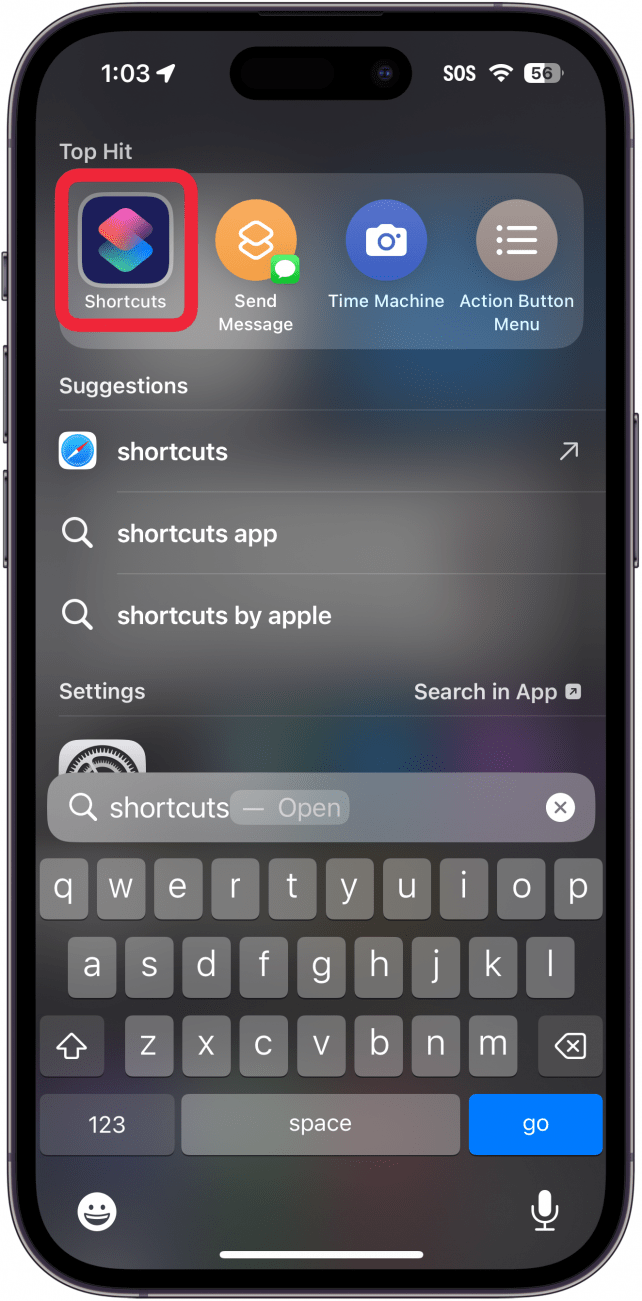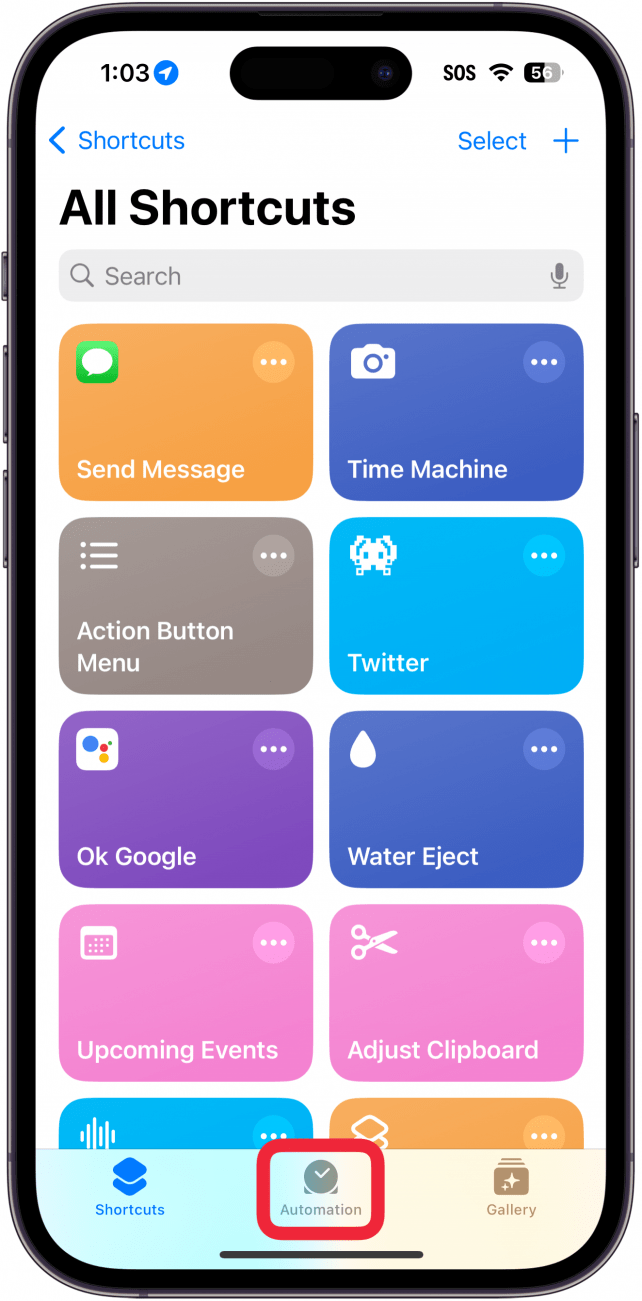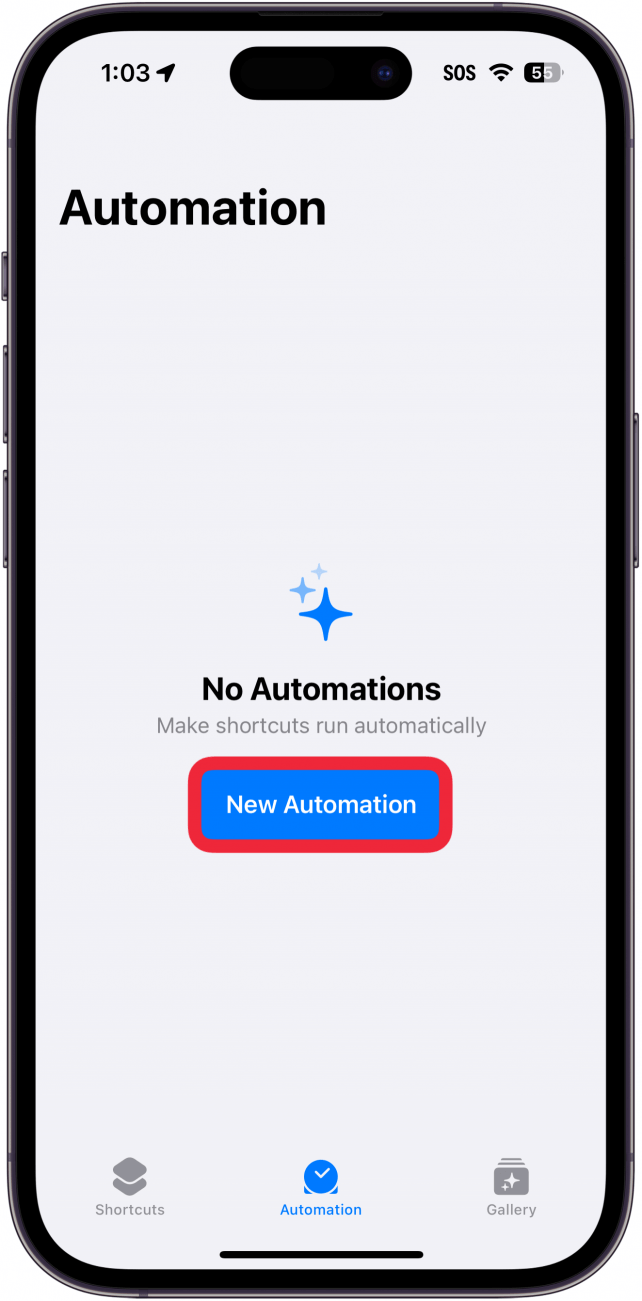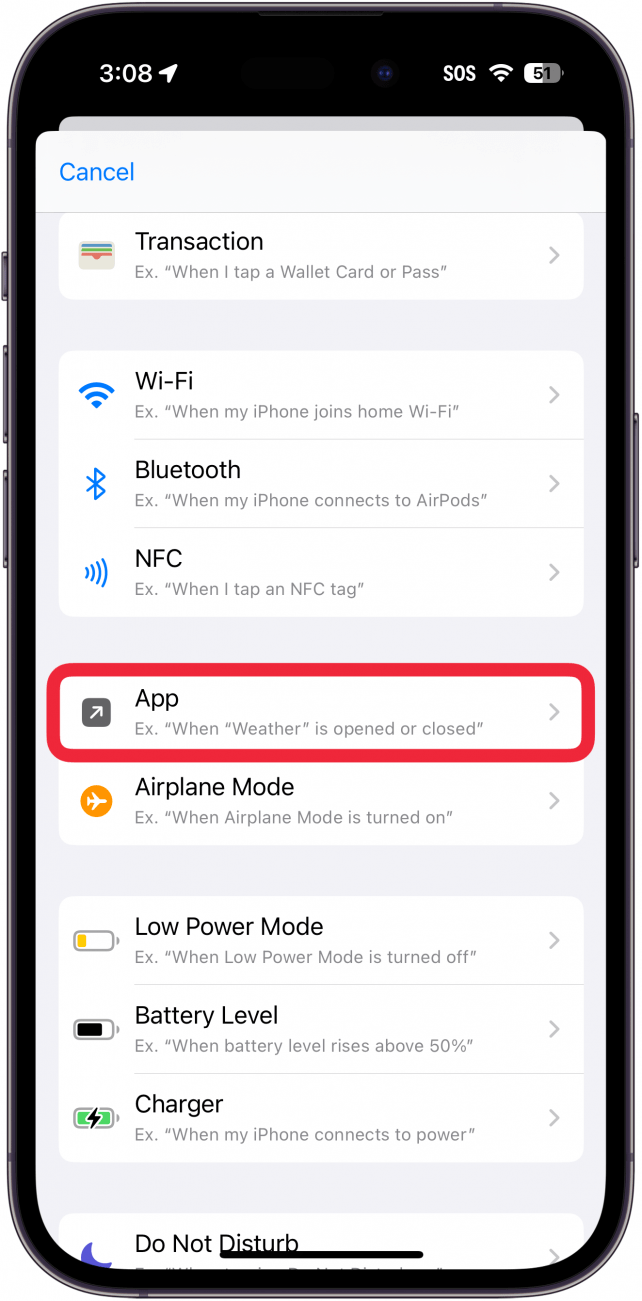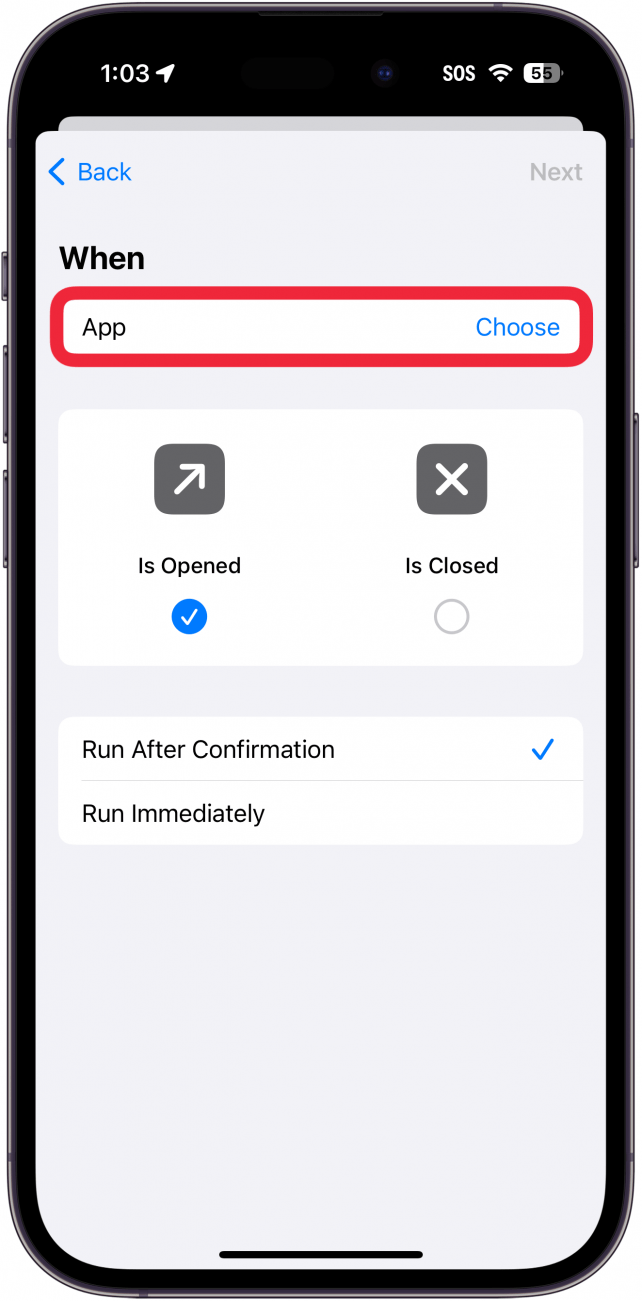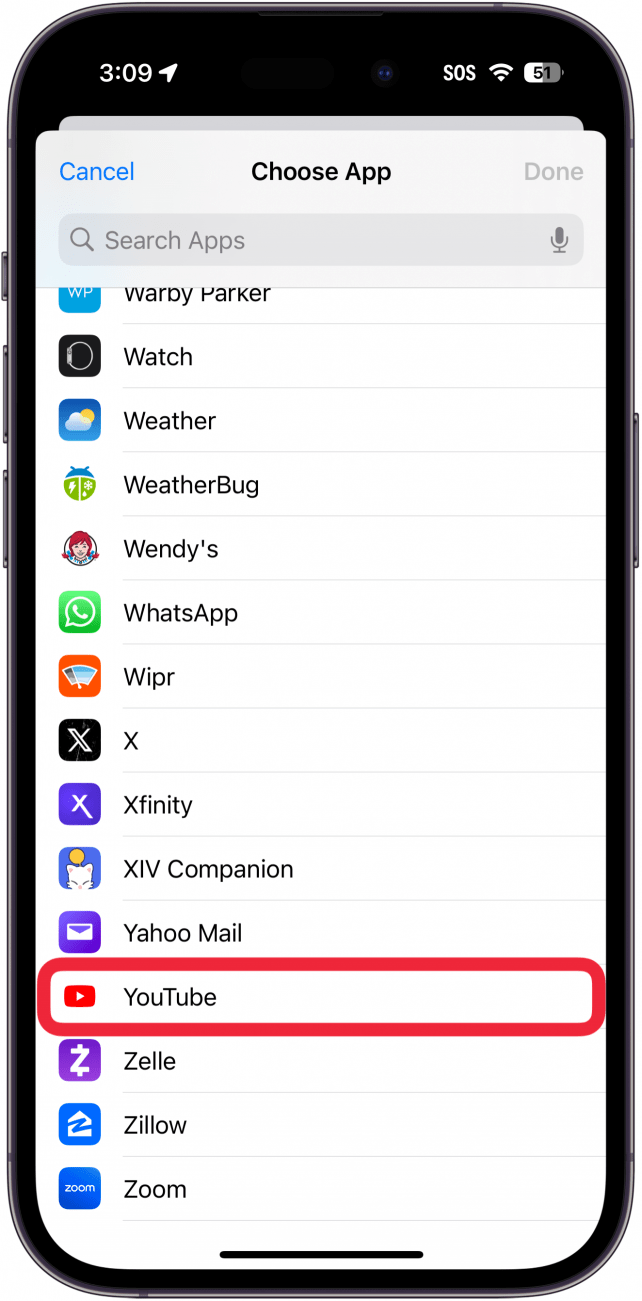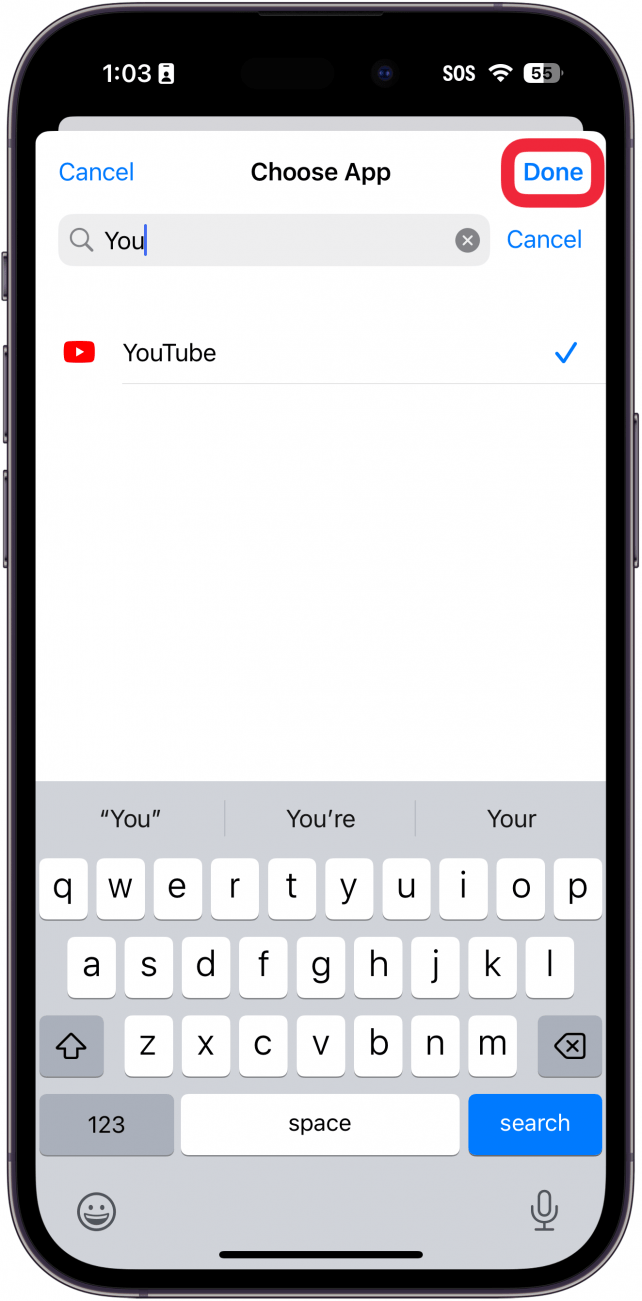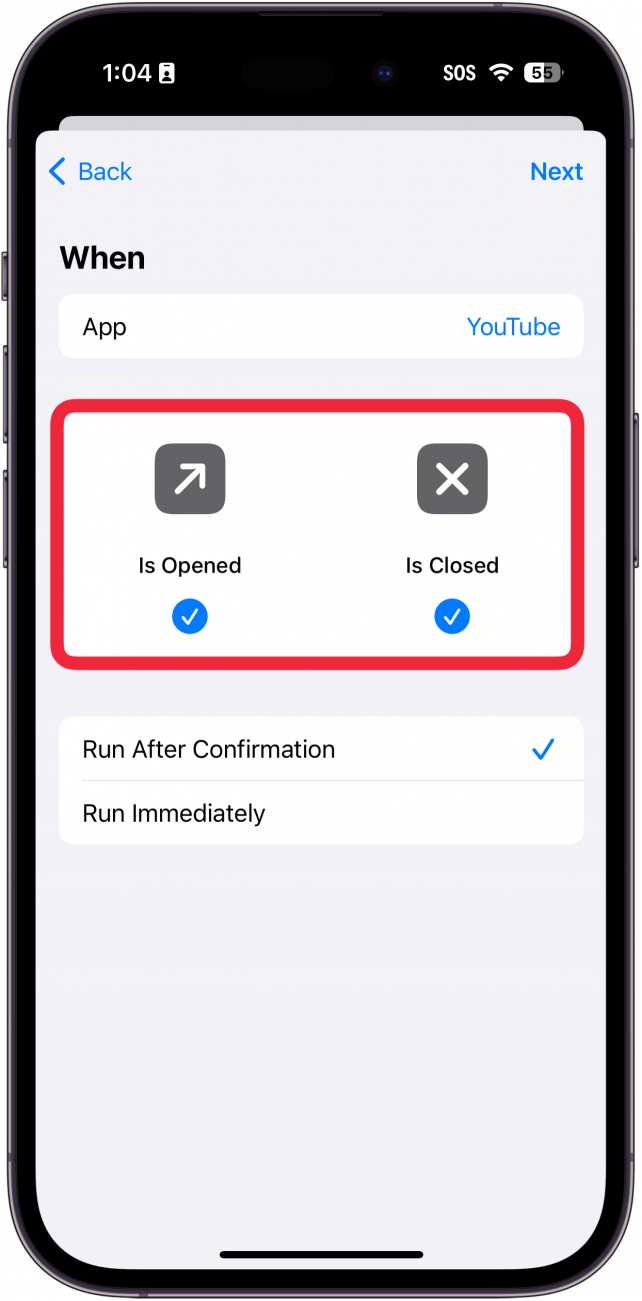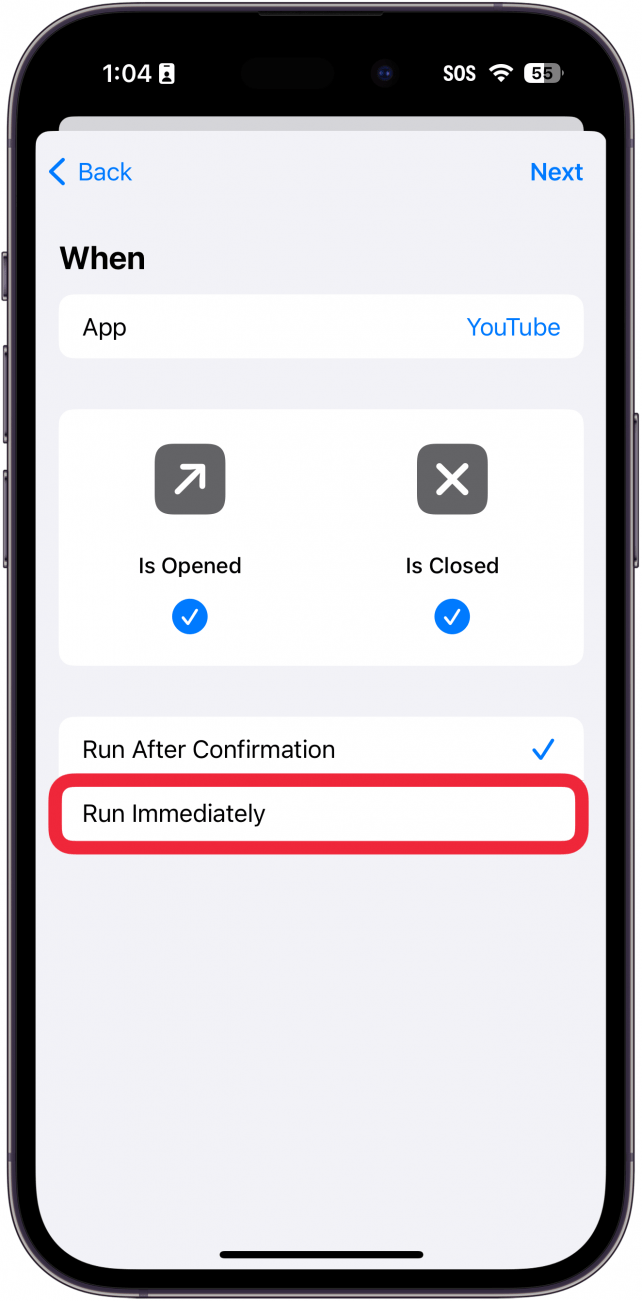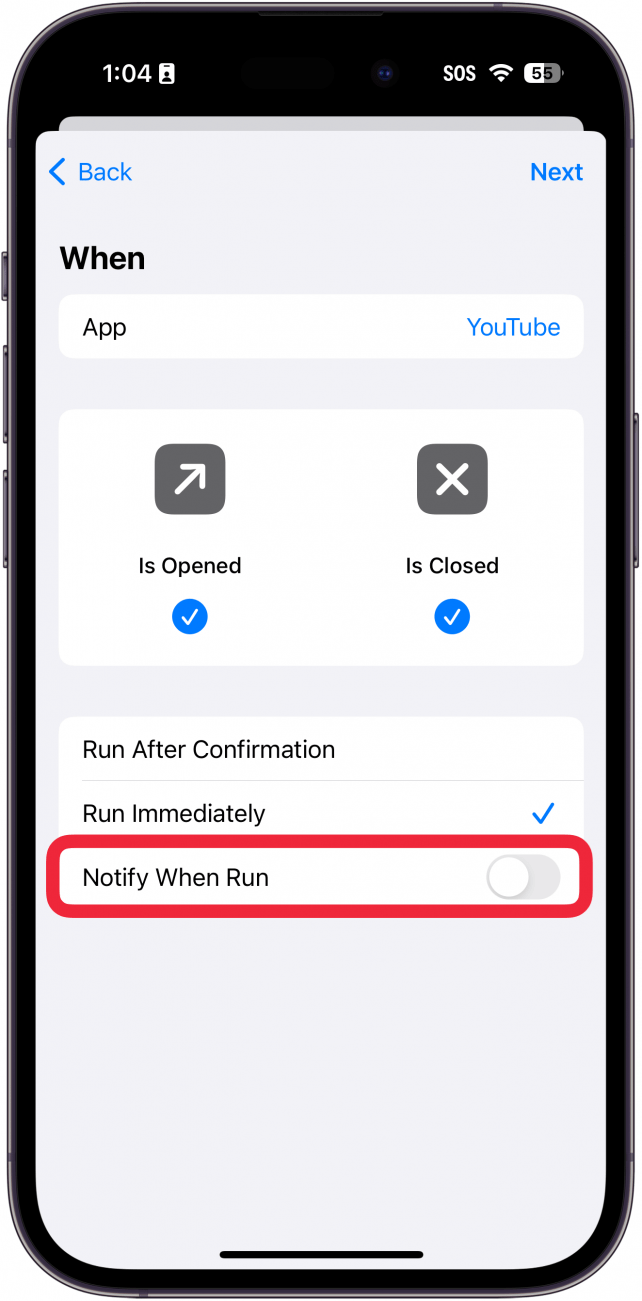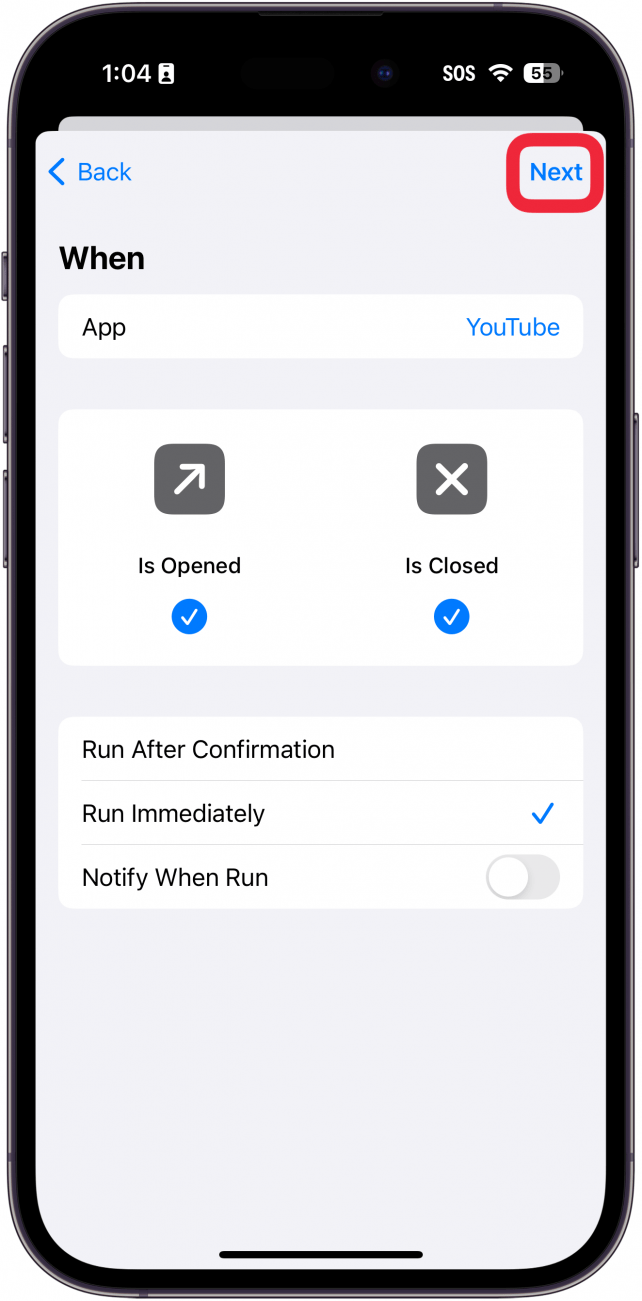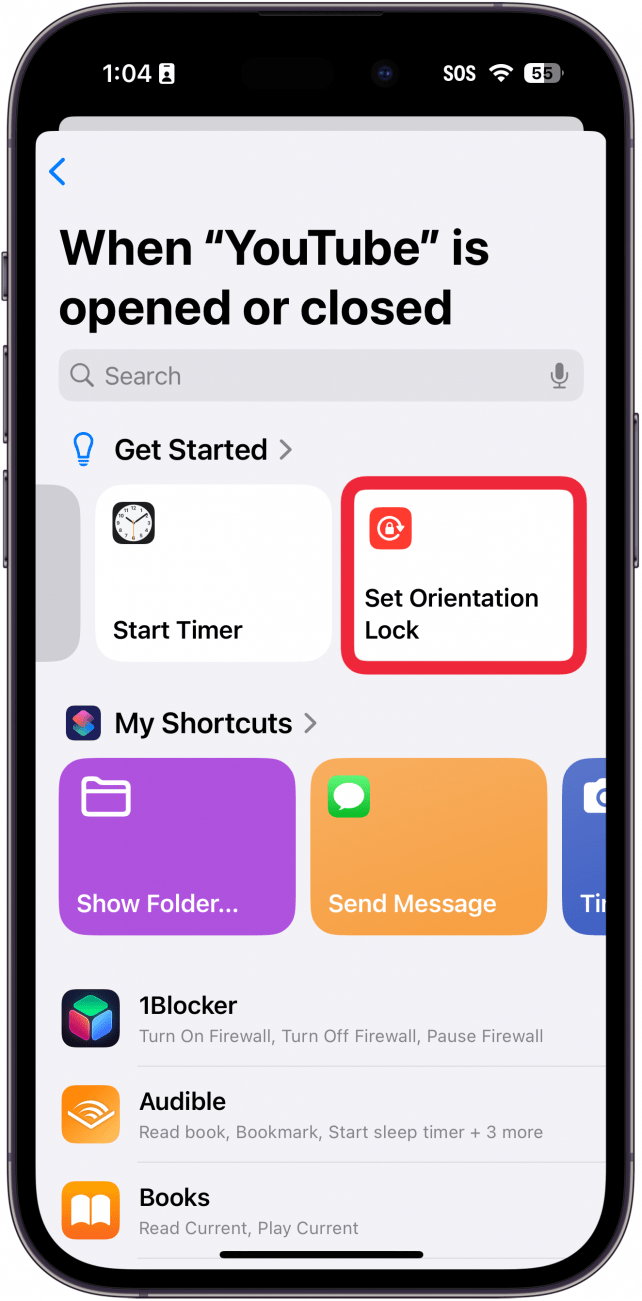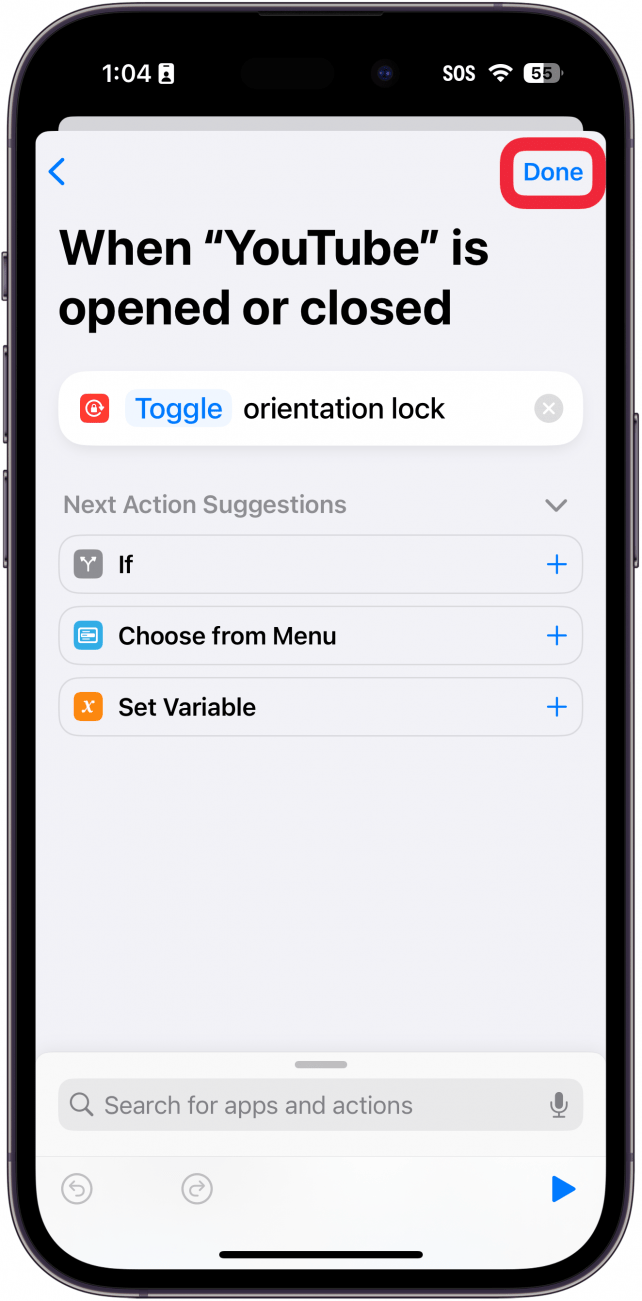Orienteringslås är bra för att se till att telefonskärmen förblir i stående läge även när du till exempel vill använda enheten när du ligger ner. Det finns dock vissa appar där du kanske inte vill att skärmen ska förbli i stående läge, till exempel YouTube eller appen Foton. Ta reda på hur du ser till att Orienteringslås stängs av när du använder vissa appar.
Vad är porträttorienteringslås?
Så [vad är Portrait Orientation Lock] (https://www.iphonelife.com/content/tip-day-how-lock-your-iphone-or-ipad-screens-orientation) på iPhone? Porträttorientering hänvisar till när din telefon är upprätt, medan landskapsorientering är när din telefon är i sidled. Porträttorienteringslås är när din enhet är låst till porträttorientering. På så sätt förblir telefonen rätt orienterad även om du skulle lägga dig ner på sidan.
Detta är användbart om du bläddrar igenom sociala medieappar eller skickar ett sms till en vän, men om du vill titta på en YouTube-video kommer din iPhone inte automatiskt att rotera videon åt dig när du vänder enheten i sidled. Så hur ändrar du automatisk rotation på iPhone per app? Låt oss ta reda på det.
 Upptäck din iPhones dolda funktionerFå ett dagligt tips (med skärmdumpar och tydliga instruktioner) så att du kan behärska din iPhone på bara en minut om dagen.
Upptäck din iPhones dolda funktionerFå ett dagligt tips (med skärmdumpar och tydliga instruktioner) så att du kan behärska din iPhone på bara en minut om dagen.
Hur man roterar skärmen på iPhone
Om du undrar hur du låser upp skärmrotationen på iPhone behöver du inte leta längre. För mer dolda iPhone-genvägar och tricks, kolla in vår gratisDagens tips nyhetsbrev. Nu, så här roterar du skärmen på din iPhone baserat på vilken app du har öppen:
- Öppna appen Shortcuts.

- Tryck på Automation.

- Tryck på Ny automatisering om du inte har skapat en tidigare. Om du har andra automatiseringar kommer det att finnas en plusikon uppe till höger som du kan trycka på istället.

- Scrolla ner och välj App.

- Tryck på Välj.

- Bläddra igenom listan med appar (eller använd sökfältet) för att hitta den eller de appar som du vill använda för den här automatiseringen. I det här exemplet använder jag YouTube. Du kan välja mer än en.

- När du har valt app(ar) trycker du på Gjort.

- Se till att både Är öppnad och Är stängd är markerade.

- Tryck på Kör omedelbart så att den här automatiseringen kan köras utan uppmaning varje gång den här appen öppnas eller stängs.

- Du kan aktivera en växling som skickar ett meddelande till dig varje gång denna automatisering körs. Jag föredrar dock att lämna den avstängd, eftersom meddelandet kan bli lite irriterande om du växlar mellan två appar ofta.

- Tryck på Nästa.

- Orienteringslås är bra för att se till att telefonskärmen förblir i stående läge även när du till exempel vill använda enheten när du ligger ner. Det finns dock vissa appar där du kanske inte vill att skärmen ska förbli i stående läge, till exempel YouTube eller appen Foton. Ta reda på hur du ser till att Orienteringslås stängs av när du använder vissa appar.

- Vad är porträttorienteringslås?

Så [vad är Portrait Orientation Lock] (https://www.iphonelife.com/content/tip-day-how-lock-your-iphone-or-ipad-screens-orientation) på iPhone? Porträttorientering hänvisar till när din telefon är upprätt, medan landskapsorientering är när din telefon är i sidled. Porträttorienteringslås är när din enhet är låst till porträttorientering. På så sätt förblir telefonen rätt orienterad även om du skulle lägga dig ner på sidan.
Detta är användbart om du bläddrar igenom sociala medieappar eller skickar ett sms till en vän, men om du vill titta på en YouTube-video kommer din iPhone inte automatiskt att rotera videon åt dig när du vänder enheten i sidled. Så hur ändrar du automatisk rotation på iPhone per app? Låt oss ta reda på det.
- Upptäck din iPhones dolda funktionerFå ett dagligt tips (med skärmdumpar och tydliga instruktioner) så att du kan behärska din iPhone på bara en minut om dagen.
- Hur man roterar skärmen på iPhone